
|
ملاحظة: تم الآن تمكين الربط لموضوع معيّن لجميع تسجيلات الأدوات بشكل افتراضي. يمكنك تحديث نوع الارتباط باستخدام الخيارات في صفحة النشر لأداة تعلم خارجية. تتضمن الخيارات التشغيل الأساسي وInsert Stuff ذا الصلة بالربط لموضوع معيّن والارتباط السريع ذا الصلة بالربط لموضوع معيّن.
|
تسجيل أداة تعلّم خارجية لـ LTI Advantage
يُعدّ التسجيل الخطوة الأولى لدمج أداة مع منصة وإكمال عملية الأمان وعملية تسجيل الدخول الأحادي (SSO) للتكامل.

|
هام: يمكن أن يكون لأداة التعلّم الخارجية مجال وظيفي واحد فقط مسجل في منصة.
|
تتعلق المعلومات الآتية بتسجيل الأداة:
- معرِّف العميل: المعرِّف المستخدم في مصادقة OAuth2 لتقديم طلبات إلى الخدمات (الأسماء والأدوار، والواجبات والعلامات).
- عنوان URL لمجموعة مفاتيح Brightspace: حيث يتم تخزين مفاتيح Brightspace. وتحتاج إليه الأدوات في أثناء التسجيل ويتم استخدامه في أثناء التشغيل (توقع D2L رسالة التشغيل وتتحقق الأداة من صحة توقيع D2L باستخدامه).
- عنوان URL للرمز المميز للوصول إلى Brightspace OAuth2: الموقع الذي تذهب إليه الأدوات لاسترداد رموز وصول مميزة جديدة لطلبات خدمة OAuth2.
- نقطة نهاية مصادقة OpenId Connect: نقطة النهاية التي ترسل إليها Brightspace استجابة تسجيل الدخول
- جمهور OAuth 2 في Brightspace: المستلم المقصود للرمز المميز.
- جهة الإصدار: عنوان URL لمثيل Brightspace.

|
ملاحظة: لتسجيل أداة، تأكّد من تعيين إذن إدارة أدوات LTI على مستوى المؤسسة. |
لتسجيل أداة
- من قائمة أدوات المسؤول، انقر فوق إدارة قابلية التوسع.
- من علامة التبويب LTI Advantage، انقر فوق أداة التسجيل.
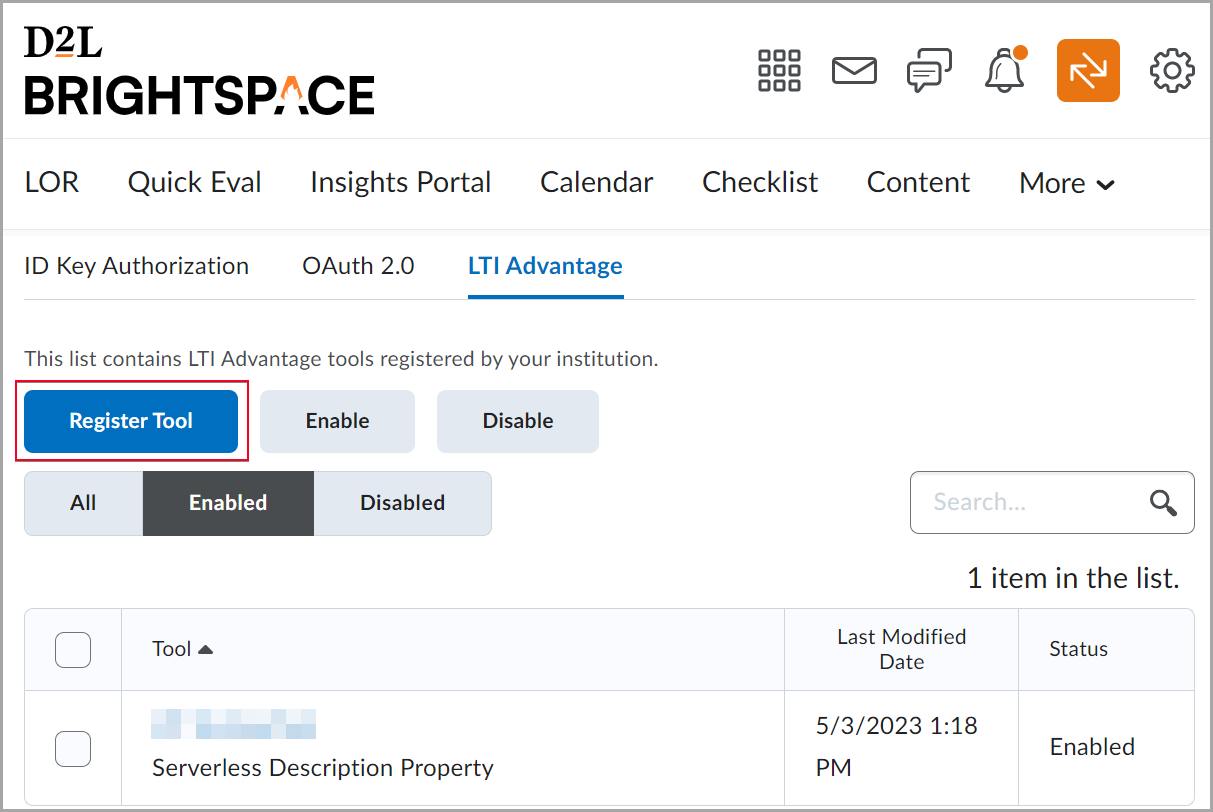
- اختر التسجيل الديناميكي أو القياسي، وانقر فوق تسجيل.
- بالنسبة إلى التسجيل القياسي، أكمل الحقول الآتية (* تشير إلى الحقول المطلوبة):
- الاسم*
- الوصف
- المجال*: لا يمكن استخدام المجالات إلا في تسجيل واحد ممكَّن في المرة الواحدة. إذا حاولت تسجيل أداة بمجال قيد الاستخدام بالفعل، فستتم مطالبتك بتعطيل التسجيل الحالي.
- عناوين URL لإعادة التوجيه*: يجب ألا يكون هناك أكثر من بضعة عناوين URL لإعادة التوجيه. يجب أن تكون عناوين URL لإعادة التوجيه مطابقة تمامًا. ولا يتم دعم الأحرف البديلة.
- عنوان URL لتسجيل الدخول إلى OpenID Connect*
- عنوان URL للارتباط الهدف
- عنوان URL لمجموعة المفاتيح: يجب إدخال عنوان URL لمجموعة المفاتيح لإضافة ملحقات.
- الملحقات: يمكنك التحديد اختياريًا من بين الملحقات الآتية:
- خدمات الواجبات والعلامات
- خدمات تزويد الأسماء والأدوار
- خدمة الإشعارات على المنصة: (يمكنك تمكين خدمة الإشعارات على المنصة في أثناء عملية التسجيل. يمكّن هذا أدوات التعلّم الخارجية من الاشتراك في إشعارات أحداث إخطار الويب. عند تمكينها، تسمح خدمة الإشعارات على المنصة لأدوات التعلّم الخارجية بتسجيل معالجات الأدوات وتحديثها وحذفها لتلقي الإشعارات).
- ملف تعريف مادة النشاط
- مراجعة تسليم الواجبات
- معالج الأصل (يجب عليك أولاً تحديد خدمات الإشعارات على المنصة للوصول إلى هذا الخيار)
- بالنسبة إلى التسجيل الديناميكي، أكمل الحقول الآتية:
- أدخل عنوان URL للتسجيل الديناميكي الذي توفره الأداة. يتم تمكين الإعداد تكوين النشر بشكل افتراضي. بمجرد اكتمال سير عمل التسجيل الديناميكي، يتم تعطيل التسجيل بشكل افتراضي وفقًا للمواصفات.
- يُوصى بمراجعة الملحقات والمعلمات وإعدادات الأمان (في النشر إن أمكن) التي طلبتها الأداة للتأكد من أنها تلبي حالات استخدام مؤسستك. يعيد التسجيل الديناميكي التوجيه إلى نقطة نهاية الأداة في علامة تبويب جديدة. ويمنع ذلك مشاكل ملفات تعريف الارتباط في الموقع نفسه وعبر المواقع.
- ضمن الأدوار، اختر إرسال بيانات دور IMS لدور المؤسسة والدور السياقي أو الدور السياقي فقط. إذا تم تحديد خانة الاختيار إرسال دور المؤسسة، فسيتم تضمين دور المؤسسة والدور السياقي في تعيين الدور من تكوين IMS عند تشغيل الأداة. يتم تضمين الدور السياقي للمستخدمين ما لم يتم تعيين إعداد الأمان في عملية النشر إلى مجهول. إذا تمت إزالة خانة الاختيار إرسال دور المؤسسة، فسيتم تضمين الأدوار السياقية فقط.
- معلمات الاستبدال: يمكن للمستخدمين الاختيار من قائمة محددة سابقًا للمعلمات التي يتم استبدالها ديناميكيًا بقيمة من نظام إدارة التعلّم عند التشغيل. تدعم Brightspace حاليًا المعلمات الآتية:
$Activity.id.history$Activity.title$Activity.available.startDateTime$Activity.available.endDateTime$Activity.submission.endDateTime$Context.id.history$CourseOffering.sourcedId$CourseOffering.title$CourseSection.label$CourseSection.sourcedId$CourseSection.title$CourseSection.timeFrame.begin$CourseSection.timeFrame.end$CourseTemplate.sourcedId$CourseTemplate.title$Person.address.timezone$Person.email.primary$Person.name.family$Person.name.full$Person.name.given$Person.sourcedId$ResourceLink.available.startDateTime$ResourceLink.available.endDateTime$ResourceLink.description$ResourceLink.id.history$ResourceLink.submission.endDateTime$ResourceLink.title$User.id$User.username | ملاحظة مهمة: لضمان نسخ أدوات الجهات الخارجية مع الواجبات عند نسخ الواجبات التي تستخدم هذه الأدوات داخل المقررات التعليمية أو بينها، يجب تمكين معلمة الاستبدال $Activity.id.history. نظرًا إلى أن معلمات الاستبدال تنتقل من التسجيل إلى النشر ثم إلى الارتباط، فإن تمكين هذا المعلمة عند التسجيل يضمن تضمين المعلومات في كل إشعارات التشغيل وتسليم الواجبات. |
- المعلمات المخصصة: في الحالات التي تحتاج فيها الأدوات إلى تعريف كل من اسم معلمة مخصصة وقيمتها، يمكن تعريفهما هنا. لا يتم استبدال هذه المعلمات ديناميكيًا ويتم تقييدها بإرسال قيمة ثابتة لكل عملية تشغيل.
- انقر فوق تسجيل.

|
ملاحظة: يتم نقل معلّمات الاستبدال والمعلّمات المخصصة التي تم إنشاؤها على مستوى التسجيل بشكل متتالٍ إلى مستوى النشر والارتباط. |
نشر أداة تعلّم خارجية لـ LTI Advantage
تتيح عمليات النشر مشاركة الأدوات المسجّلة في Brightspace مع وحدات تنظيمية معيّنة أو توابع الوحدات التنظيمية الأصل. عند نشر أداة ما، فإنك تحدد الملحقات المتوفرة، بالإضافة إلى كل إعدادات الأمان المنطبقة. تتوفر خانة اختيار للسماح لمسؤولي LTI بتعيين ما إذا كانت كل الارتباطات الموجودة أدنى هذا المستوى معينة تلقائيًا إلى فتح كمورد خارجي.

|
ملاحظة: لنشر أدوات التعلّم الخارجية، تأكّد من تعيين إذن إدارة أدوات LTI على مستوى المؤسسة وأن الأداة مسجَّلة. |
لنشر أداة تعلّم خارجية
- من قائمة أدوات المسؤول، انقر فوق أدوات التعلّم الخارجية.
- في علامة التبويب LTI Advantage، انقر فوق عملية نشر جديدة.
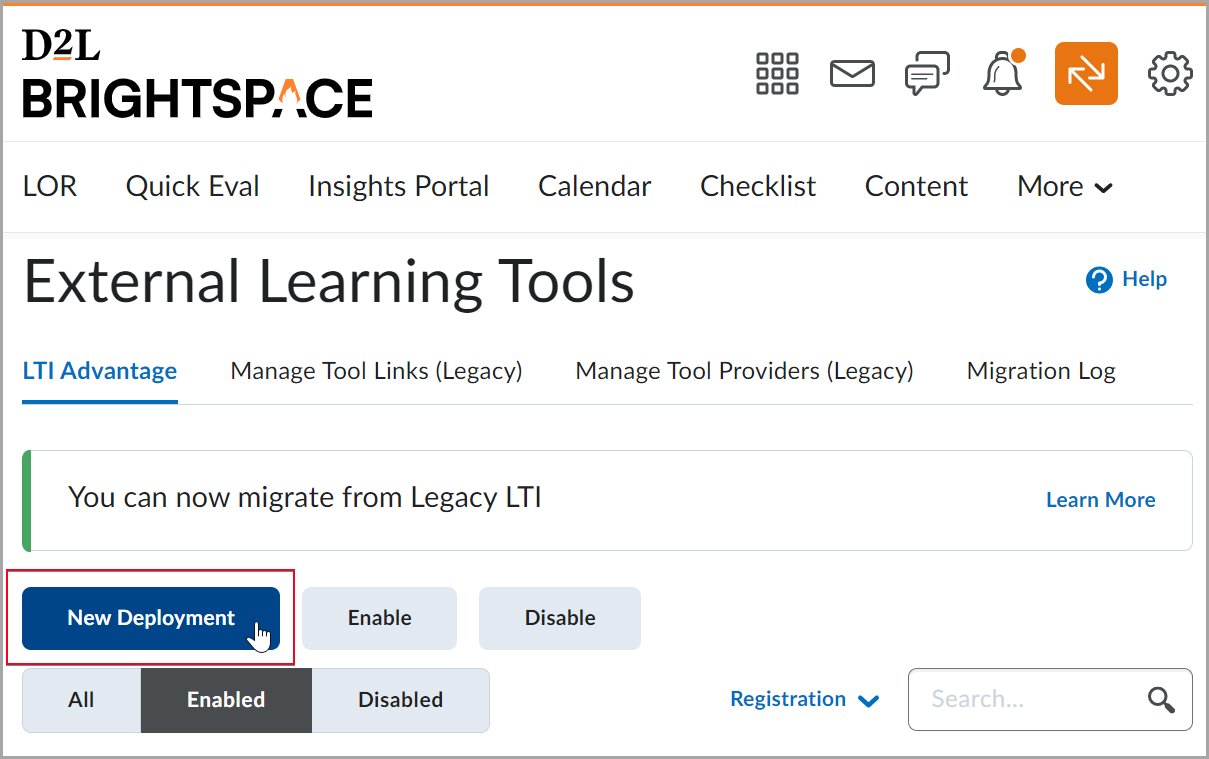
- من القائمة المنسدلة الأداة، حدد تسجيل.
- أدخل الاسم والوصف.
- حدِّد ملحقًا:
- خدمات الفروض والعلامات
- خدمات تزويد الأسماء والأدوار
- خدمة الإشعارات على المنصة: يمكنك أيضًا تمكين خدمة الإشعارات على المنصة كجزء من عملية النشر، ما يتيح لأدوات التعلّم الخارجية تسجيل معالجات الأدوات وتحديثها وحذفها من أجل تلقي الإشعارات ويمكّن إشعار النسخ السياقي من إعلام الأدوات عند نسخ مقرر تعليمي.
- ملف تعريف مادة النشاط
- مراجعة تسليم الواجبات
- معالج الأصل (يجب عليك أولاً تحديد الربط لموضوع معين وخدمات الإشعارات على المنصة للوصول إلى هذا الخيار)
- حدد إعدادات الأمان، وإعدادات التكوين المرغوبة.
- قم بتعيين أي معلمات استبدال مطلوبة. يمكن للمستخدمين الاختيار من قائمة محددة مسبقًا للمعلّمات التي يتم استبدالها ديناميكيًا بقيمة من Brightspace عند التشغيل. تدعم Brightspace حاليًا المعلمات الآتية:
$Activity.id.history$Activity.title$Activity.available.startDateTime$Activity.available.endDateTime$Activity.submission.endDateTime$Context.id.history$CourseOffering.sourcedId$CourseOffering.title$CourseSection.label$CourseSection.sourcedId$CourseSection.title$CourseSection.timeFrame.begin$CourseSection.timeFrame.end$CourseTemplate.sourcedId$CourseTemplate.title$Person.address.timezone$Person.email.primary$Person.name.family$Person.name.full$Person.name.given$Person.sourcedId$ResourceLink.available.startDateTime$ResourceLink.available.endDateTime$ResourceLink.description$ResourceLink.id.history$ResourceLink.submission.endDateTime$ResourceLink.title$User.id$User.username
- تعيين أيّ معلّمات مخصصة مطلوبة: في الحالات التي تحتاج فيها الأدوات إلى تعريف كل من اسم معلّمة مخصصة وقيمتها، يمكن تعريفهما هنا. لا يتم استبدال هذه المعلمات ديناميكيًا ويتم تقييدها بإرسال قيمة ثابتة لكل عملية تشغيل.
- حدد إضافة وحدات تنظيمية للتصريح بمشاركة الأداة.
- انقر فوق إنشاء عملية نشر.

|
ملاحظة: يتم نقل معلمات الاستبدال والمعلمات المخصصة التي تقوم بإنشائها على مستوى التسجيل بشكل متتالٍ إلى مستوى النشر والارتباط. بعد إنشاء عملية نشر لهذه الأداة، لن يكون من الممكن تغيير الأداة الخاصة بهذا النشر بعد الآن. |
بمجرد نشر الأداة بنجاح، ستتلقى معرِّف نشر. وهو معرِّف عالمي فريد مستند إلى GUID لعملية النشر هذه تحديدًا. ويتم استخدامه كمرجع فريد لعملية نشر الأداة المسجلة هذه تحديدًا، وقد تطلبه الأداة في أثناء الإعداد.
قد تتضمن الأدوات المسجّلة عمليات نشر متعددة. ويمكن أن تكون كل عملية نشر فردية فريدة وتدعم القدرة على استخدام ملحقات LTI وإعدادات الأمان المختلفة لكل عملية نشر. عملية النشر هي ما تشارك أداة التعلّم مع المقررات التعليمية. يمثل زر المشاركة لعمليات النشر إضافة وحدات تنظيمية طريقةَ توفير أداتك الجديدة لمقرراتك التعليمية.
يمكن أيضًا إنشاء معلمات الاستبدال والمعلمات المخصصة على مستوى النشر والتتالي إلى مستوى الارتباط. وإذا تم إنشاء المعلّمات على مستوى التسجيل، فستكون مرئية على مستوى النشر والارتباط، ولكنها ستكون باهتة وغير قابلة للتحرير. وإذا تم إنشاء معلمة على مستوى التسجيل والنشر، فسيتم استخدام معلمة النشر في تشغيل LTI.
يمكنك أيضًا الانتقال من صفحة إدارة المقرر التعليمي > أدوات التعلم الخارجية > LTI Advantage إلى النشر.

|
مهم: للانتقال إلى النشر المطلوب مباشرة، تأكد من منح أذونات أدوات التعلّم الخارجية > إدارة أدوات LTI وأدوات التعلّم الخارجية > إدارة ارتباطات أدوات التعلّم الخارجية وحذفها لك على مستوى المؤسسة. يرى المستخدمون الذين لديهم الإذن أدوات التعلّم الخارجية > إدارة ارتباطات أدوات التعلّم الخارجية وحذفها فقط، ولكن ليس الإذن أدوات التعلم الخارجية > إدارة أدوات LTI، عمليات النشر كنص ثابت لا يمكن النقر فوقه.
|
إنشاء ارتباط تعلّم خارجي لـ LTI Advantage
عند إنشاء نشر أداة بنجاح، يتم تمكين الربط لموضوع معيّن بشكل افتراضي. يمكنك تخصيص ارتباطات أو إنشاء ارتباطات جديدة لاستخدامها في الوحدة (الوحدات) التنظيمية من التوزيع، أو يمكن للمستخدمين الذين لديهم أذونات إنشاء ارتباطات فردية على مستوى المؤسسة التي تم نشر الأداة فيها. وفي الحالات التي تتطلب فيها الأداة إنشاء عدة ارتباطات LTI لكل مقرر تعليمي أو للعديد من المقررات التعليمية، ستوفر الأداة سير عمل الربط لموضوع معيّن لتمكين المستخدمين من إنشاء الارتباطات بسرعة وسهولة.
تُنشئ أغلب التكاملات ارتباطات LTI عبر الربط لموضوع معيّن. وأحيانًا قد تحتاج إلى إنشاء ارتباط LTI يدويًا. ويمكنك إنشاء هذه الارتباطات بالطرق الآتية:
- من صفحة النشر الخاصة بأداة تم نشرها حديثًا، انقر فوق عرض الارتباطات.
- يمكنك إضافة ارتباطات جديدة مباشرة من صفحة أداة التعلّم الخارجية في مقرر تعليمي ما، ضمن LTI Advantage. العناصر المميزة باللون الأزرق والقابلة للنقر فوقها هي ارتباطات يمكنك تحريرها وهي على مستوى المقرر التعليمي. وتكون أسماء الارتباطات الباهتة ارتباطات تم إنشاؤها على مستوى النشر ولا يمكن تحريرها على مستوى المقرر التعليمي. لاحظ أن الارتباطات التي تم إنشاؤها في الوحدة التنظيمية لن تكون مرئية من مستوى النشر.

|
ملاحظة: تظهر الارتباطات التي تم إنشاؤها لعملية نشر في كل المقررات التعليمية التي تتم مشاركة عملية النشر فيها. يمكن أيضًا إنشاء معلمات الاستبدال والمعلمات المخصصة على مستوى الارتباط. وإذا تم إنشاء المعلمات أو النشر على مستوى التسجيل أو النشر، فستكون مرئية على مستوى الارتباط، ولكنها ستكون باهتة وغير قابلة للتحرير. وإذا تم إنشاء المعلمة نفسها على مستوى التسجيل والنشر والارتباط، فسيتم استخدام معلمة الارتباط في تشغيل LTI. |
لإنشاء ارتباط LTI
- من قائمة أدوات المسؤول، انقر فوق أدوات التعلّم الخارجية.
- ضمن علامة التبويب LTI Advantage، حدد عملية نشر موجودة.
- قم بالتمرير لأسفل وانقر فوق عرض الارتباطات.
- انقر فوق ارتباط جديد.
- حدد الحقول التالية في صفحة إنشاء ارتباط:
- الاسم: الاسم المطلوب لمحدد المحتوى. الاسم الذي تحدده هنا هو الاسم الذي يظهر في واجهة المستخدم في مناطق أخرى.
- عنوان URL: عنوان URL لنقطة بدء التشغيل حيث ينتقل المستخدم عند النقر فوق محدد المحتوى.
- الوصف: وصف اختياري لمساعدة المستخدمين على فهم الأداة.
- النوع: يقرر النوع المحدد كيفية استخدام هذا الارتباط. تتوفر الأنواع التالية:
- واجبات معالج الأصل - تتيح الربط بأداة معالج معيّنة من خلال الواجبات.
- التشغيل الأساسي- النوع الافتراضي، يدعم التشغيل الأساسي للأداة. للربط لموضوع معيّن، قم بتغيير هذا إلى أحد أنواع محددات الربط لموضوع معيّن الآتية التي تدعمها Brightspace:
- Insert Stuff ذو الصلة بالربط لموضوع معيّن- يدعم الربط لموضوع معيّن بأداة معيّنة كمحدد محتوى في منطقة محرر Insert Stuff في Brightspace.
- الارتباط السريع ذو الصلة بالربط لموضوع معيّن - يدعم الربط لموضوع معيّن بأداة معيّنة عبر ارتباط سريع ضمن المحتوى > الأنشطة الموجودة.
- منشئ الاختبارات الخاص بالربط لموضوع معيّن - يتيح الربط لموضوع معيّن لأداة معيّنة ضمن الاختبارات، ما يسمح للمستخدمين بتحديد المواد باستخدام ارتباط داخل الاختبار.
- اتفاقية ترخيص المستخدم النهائي - تدعم التشغيل الأساسي لأداة معالجة خارجية ضمن الواجبات. يجب أن يتوفر ارتباط واحد فقط من هذا النوع لكل عملية نشر.
- الأداة البرمجية - تتيح تشغيلاً أساسيًا من أداة برمجية لأداة معيّنة.
يجب أن يقوم موفر الأداة بفرض المكون الإضافي المستخدم.
- العرض والارتفاع: عند تحديد المحتوى، تفتح Brightspace نافذة iFrame تعرض واجهة مستخدم الأداة لاكتشاف المحتوى. تفرض هذه الإعدادات حجم iFrame.
- معلّمات الاستبدال: يمكنك الاختيار من قائمة محددة سابقًا للمعلّمات التي يتم استبدالها ديناميكيًا بقيمة من Brightspace عند التشغيل. تدعم Brightspace حاليًا المعلمات الآتية:
$Activity.id.history$Activity.title$Activity.available.startDateTime$Activity.available.endDateTime$Activity.submission.endDateTime$Context.id.history$CourseOffering.sourcedId$CourseOffering.title$CourseSection.label$CourseSection.sourcedId$CourseSection.title$CourseSection.timeFrame.begin$CourseSection.timeFrame.end$CourseTemplate.sourcedId$CourseTemplate.title$Person.address.timezone$Person.email.primary$Person.name.family$Person.name.full$Person.name.given$Person.sourcedId$ResourceLink.available.startDateTime$ResourceLink.available.endDateTime$ResourceLink.description$ResourceLink.id.history$ResourceLink.submission.endDateTime$ResourceLink.title$User.id$User.username
- المعلمات المخصصة: في الحالات التي تحتاج فيها الأدوات إلى تعريف كل من اسم معلمة مخصصة وقيمتها، يمكن تعريفهما هنا. لا يتم استبدال هذه المعلمات ديناميكيًا ويتم تقييدها بإرسال قيمة ثابتة لكل عملية تشغيل.
- انقر فوق حفظ وإغلاق.

|
ملاحظة: ينتج عن مهام سير العمل الآتية ارتباط بالإعداد الافتراضي فتح كمورد خارجي بغض النظر عن إعداد النشر:
- تجربة الدروس: إذا تمت إضافة ارتباط من المحتوى > الأنشطة الموجودة > أدوات التعلّم الخارجية.
- محرر Brightspace: الارتباطات السريعة التي تم إنشاؤها عبر CIM
تظهر المعلّمات البديلة والمخصصة التي تتم مشاركتها من مستوى التسجيل أو النشر بلون رمادي على مستوى الارتباط وهي غير قابلة للتحرير. إذا تم إنشاء معلمة مكررة على مستوى الارتباط، يتم تضمين تفاصيل معلمة الارتباط في عملية التشغيل.
|